如何在Chrome浏览器中查看和分析网页性能
来源:chrome官网2025-05-30
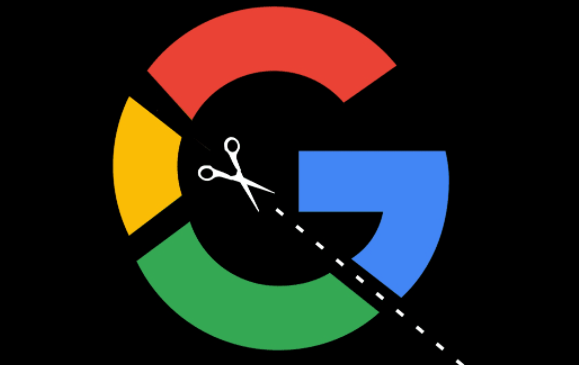
1. 使用开发者工具:在Chrome浏览器中,按下F12键或右键点击页面选择“检查”,即可打开开发者工具。在开发者工具中,切换到“Network”(网络)选项卡,这里会显示网页加载时的所有网络请求信息,包括每个请求的资源类型、大小、加载时间、状态码等。通过分析这些数据,可以了解网页中哪些资源加载较慢,是否存在网络请求错误等问题。例如,如果某个图片资源加载时间过长,可能需要优化图片大小或更换图片格式。
2. 查看网页性能指标:在“Network”选项卡中,加载完网页后,可以看到一些关键的性能指标,如“Time to First Byte”(TTFB,首次字节时间),它表示从发送请求到接收到第一个字节响应的时间,反映了服务器响应的速度;“Load Event End”(页面加载完成时间),即整个网页所有资源加载完毕所需的时间。通过对比不同网页的这些指标,可以评估网页性能的优劣。一般来说,TTFB时间越短,页面加载速度越快;Load Event End时间也应该尽量缩短,以提供更好的用户体验。
3. 分析资源加载顺序和依赖关系:在“Network”选项卡中,观察资源的加载顺序,了解网页中各个资源之间的依赖关系。有些资源可能会阻塞其他资源的加载,例如CSS文件和JavaScript文件。如果CSS文件加载缓慢或存在错误,可能会导致页面样式无法正确显示,进而影响用户对网页的第一印象。而JavaScript文件的执行顺序也可能会影响页面的交互功能。通过合理调整资源的加载顺序和优化代码,可以提高网页的加载性能。例如,将关键的CSS和JavaScript文件放在页面头部优先加载,避免不必要的资源阻塞。
4. 利用“Performance”(性能)选项卡:切换到“Performance”选项卡,可以录制和分析网页的性能表现。点击“Start profiling”(开始分析)按钮,然后进行一些网页操作,如滚动页面、点击链接等,再点击“Stop profiling”(停止分析)按钮。此时,会生成一份详细的性能报告,包括页面的渲染时间、脚本执行时间、内存使用情况等。通过分析这份报告,可以找出网页性能的瓶颈所在,例如是否存在长时间的脚本执行导致页面卡顿,或者内存泄漏问题导致浏览器占用内存过高。根据报告中的建议,可以针对性地进行优化,如优化JavaScript代码、减少DOM操作等。
5. 检查浏览器控制台的错误信息:在开发者工具中,切换到“Console”(控制台)选项卡,查看是否有任何错误或警告信息。这些错误可能与网页的JavaScript代码、CSS样式、网络请求等有关。例如,JavaScript语法错误可能导致某些功能无法正常运行,网络请求错误可能是由于资源地址不正确或服务器故障引起的。及时修复这些错误,可以提高网页的稳定性和性能。
6. 模拟不同网络环境:在“Network”选项卡中,可以找到“Online”选项,点击后可以选择不同的网络环境,如“Slow 3G”“Fast 3G”等,来模拟在不同网络速度下的网页加载情况。通过这种方式,可以测试网页在各种网络条件下的性能表现,确保网页在低速网络环境下也能有较好的用户体验。如果发现网页在低速网络下加载过慢或出现严重问题,需要进一步优化网页性能,如压缩资源、减少请求数等。
分享谷歌浏览器视频录制的实用技巧,帮助用户轻松捕捉和保存精彩画面。
2025-05-24
探讨如何优化Chrome浏览器网页视频加载性能,提升视频播放体验和流畅度。
2025-05-26
分析Google Chrome下载进度卡住0%的原因,提供快速有效的修复方案,恢复正常下载进度。
2025-05-27
提供谷歌浏览器页面加载优化的实用方法与技巧,帮助用户加速网页加载,提升整体浏览体验。
2025-05-20
针对Google Chrome浏览器桌面快捷方式无法创建的问题,介绍详细的修复步骤与实用解决方法,帮助用户快速恢复正常使用。
2025-05-20
在Chrome浏览器中设置自动同步书签功能,确保书签在不同设备间自动同步,轻松访问。
2025-05-26
学习五个实用方法来提高Chrome浏览器的性能,帮助你提升浏览体验,解决性能瓶颈问题。
2025-05-25
本文介绍了如何有效检测谷歌浏览器插件冲突,提供手动调试和排查技巧,帮助用户解决插件冲突问题,确保插件顺畅运行。
2025-05-22
Google Chrome浏览器下载路径设置及优化技巧,提高下载文件管理的便捷性和效率。
2025-05-29
谷歌浏览器的开发者工具可以帮助优化视频加载性能,通过精准调试,提升视频内容加载速度,保证流畅播放体验。
2025-05-21
教程 指南 问答 专题
如何处理 Chrome 中“可能很危险”的下载提示?
2022-05-31
在Ubuntu上安装Chrome的最佳方式
2022-05-31
如何在Kali Linux上安装Google Chrome浏览器?
2022-05-31
如何在Windows系统上安装Google Chrome
2024-09-12
如何在 Android TV 上安装谷歌浏览器?
2022-05-31
如何在 Fire TV Stick 上安装 Chrome?
2022-05-31
在PC或Mac上加速Google Chrome的10种方法
2022-06-13
如何在Ubuntu 19.10 Eoan Ermine Linux上安装Google Chrome?
2022-05-31
谷歌浏览器怎么下载b站视频
2023-01-28
如何在Ubuntu 22.04 Jammy Jellyfish上安装Google Chrome?
2022-05-31

